PPT设计技巧之数据图表制作
PPT设计技巧之图表设计技巧
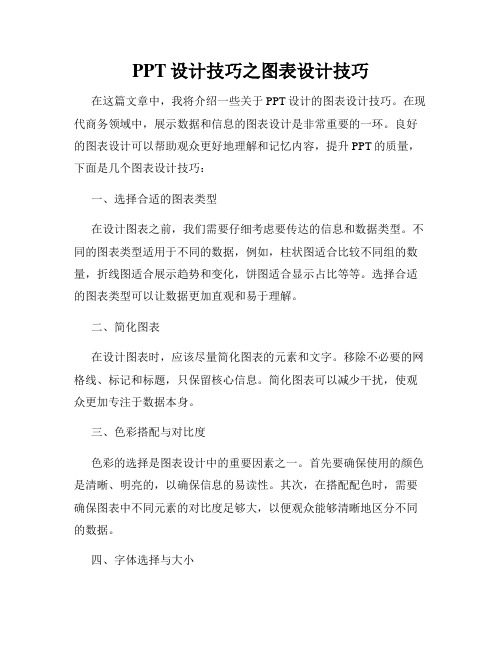
PPT设计技巧之图表设计技巧在这篇文章中,我将介绍一些关于PPT设计的图表设计技巧。
在现代商务领域中,展示数据和信息的图表设计是非常重要的一环。
良好的图表设计可以帮助观众更好地理解和记忆内容,提升PPT的质量,下面是几个图表设计技巧:一、选择合适的图表类型在设计图表之前,我们需要仔细考虑要传达的信息和数据类型。
不同的图表类型适用于不同的数据,例如,柱状图适合比较不同组的数量,折线图适合展示趋势和变化,饼图适合显示占比等等。
选择合适的图表类型可以让数据更加直观和易于理解。
二、简化图表在设计图表时,应该尽量简化图表的元素和文字。
移除不必要的网格线、标记和标题,只保留核心信息。
简化图表可以减少干扰,使观众更加专注于数据本身。
三、色彩搭配与对比度色彩的选择是图表设计中的重要因素之一。
首先要确保使用的颜色是清晰、明亮的,以确保信息的易读性。
其次,在搭配配色时,需要确保图表中不同元素的对比度足够大,以便观众能够清晰地区分不同的数据。
四、字体选择与大小在图表设计中,选择合适的字体和字号非常重要。
标题和标签应该使用较大的字号,以确保清晰可读。
正文文字可以使用较小的字号,以保持整个图表的整洁。
五、动画效果的运用PPT中的动画效果可以增加图表的吸引力和互动性。
可以考虑使用渐进式动画,逐步展示图表的不同部分,帮助观众逐步理解和记忆内容。
但是要注意不要过度使用动画效果,以免分散观众的注意力。
六、数据标签和注释在图表中添加数据标签和注释可以帮助观众更好地理解数据。
数据标签可以直观地展示数值,注释可以用来解释数据背后的含义和趋势。
但同样要保持适度,在图表中过多的标签和注释会显得过于拥挤,影响观众的阅读体验。
七、配图与背景在PPT中,适当的配图和背景可以增加视觉冲击力和艺术感。
可以考虑在图表设计中添加一些相关的图片或图形来丰富内容。
同时,背景的选择也很重要,应该选择简洁而不引人注意的背景,以使图表更加突出。
总结:通过采用合适的图表类型、简化图表、搭配好的色彩、适当的字体和大小、巧妙的动画效果、明确的数据标签和注释、恰当的配图和背景等技巧,我们可以设计出令人印象深刻的PPT图表。
PPT演示中的图表设计及数据展示方法
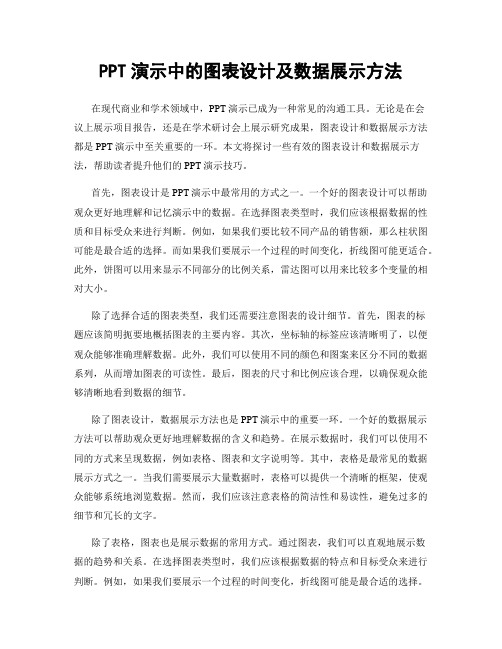
PPT演示中的图表设计及数据展示方法在现代商业和学术领域中,PPT演示已成为一种常见的沟通工具。
无论是在会议上展示项目报告,还是在学术研讨会上展示研究成果,图表设计和数据展示方法都是PPT演示中至关重要的一环。
本文将探讨一些有效的图表设计和数据展示方法,帮助读者提升他们的PPT演示技巧。
首先,图表设计是PPT演示中最常用的方式之一。
一个好的图表设计可以帮助观众更好地理解和记忆演示中的数据。
在选择图表类型时,我们应该根据数据的性质和目标受众来进行判断。
例如,如果我们要比较不同产品的销售额,那么柱状图可能是最合适的选择。
而如果我们要展示一个过程的时间变化,折线图可能更适合。
此外,饼图可以用来显示不同部分的比例关系,雷达图可以用来比较多个变量的相对大小。
除了选择合适的图表类型,我们还需要注意图表的设计细节。
首先,图表的标题应该简明扼要地概括图表的主要内容。
其次,坐标轴的标签应该清晰明了,以便观众能够准确理解数据。
此外,我们可以使用不同的颜色和图案来区分不同的数据系列,从而增加图表的可读性。
最后,图表的尺寸和比例应该合理,以确保观众能够清晰地看到数据的细节。
除了图表设计,数据展示方法也是PPT演示中的重要一环。
一个好的数据展示方法可以帮助观众更好地理解数据的含义和趋势。
在展示数据时,我们可以使用不同的方式来呈现数据,例如表格、图表和文字说明等。
其中,表格是最常见的数据展示方式之一。
当我们需要展示大量数据时,表格可以提供一个清晰的框架,使观众能够系统地浏览数据。
然而,我们应该注意表格的简洁性和易读性,避免过多的细节和冗长的文字。
除了表格,图表也是展示数据的常用方式。
通过图表,我们可以直观地展示数据的趋势和关系。
在选择图表类型时,我们应该根据数据的特点和目标受众来进行判断。
例如,如果我们要展示一个过程的时间变化,折线图可能是最合适的选择。
而如果我们要比较不同部分的比例关系,饼图可能更适合。
此外,我们还可以使用柱状图、散点图和雷达图等来展示不同类型的数据。
PowerPoint图表设计与分析技巧

PowerPoint图表设计与分析技巧第一章:图表设计的基础知识在制作PPT时,图表是一种直观、易于理解的展示方式,有助于传达数据和信息。
然而,一个好的图表需要一定的设计技巧。
在本章中,将介绍图表设计的基础知识以及一些常用的图表类型和其特点。
1.1 图表设计的原则图表设计的核心原则是清晰和简洁。
通过合适的图表类型以及有限的数据和标签,传达信息可以更加直观和易于理解。
此外,图表的颜色、字体和布局也需要考虑,以确保视觉上的吸引力和易读性。
1.2 常用的图表类型常见的图表类型包括柱状图、折线图、饼图和散点图等。
柱状图适用于比较不同类别的数据;折线图用于显示趋势和变化;饼图用于表示整体占比;散点图则适合展示关联性和趋势。
1.3 图表的元素和样式一个好的图表需要考虑到标题、轴标签、数据标签和图例等元素。
适当的样式也可以提升图表的表现力,比如添加渐变色、阴影效果和边框线等。
第二章:图表设计的高级技巧除了基础知识外,高级的图表设计技巧可以使图表更加专业和引人注目。
以下是一些常用的高级技巧。
2.1 简化图表并突出关键信息在设计图表时,不要过分追求复杂性。
应该保持简洁,只展示最关键的信息。
如果有多个数据系列,可以使用不同的颜色或图案来区分,以提高可读性。
2.2 使用图表动画和交互效果通过使用PPT的动画和交互效果,可以使图表更加生动和吸引人。
例如,在演示中逐渐展示数据,或者使用鼠标触碰来呈现细节信息。
2.3 添加趋势线和数据标签趋势线可以帮助识别数据的趋势和方向,并增加图表的可解释性。
数据标签可以在图表上显示具体数值,避免读者对比数据时需要推测。
第三章:图表分析的技巧图表不仅可以用来展示数据,还可以用于分析数据和发现隐藏在其中的关系。
在本章中,将介绍一些图表分析的技巧。
3.1 使用多个图表进行对比通过将多个图表放在一起进行对比,可以更好地理解数据之间的关系。
例如,可以将两个不同时间段的折线图放在一起,以观察趋势的变化。
ppt制作技术之图表

ppt制作技术之图表一、图表的含义1、表格的一行为一个记录,一列为一个记录的属性。
比如,三次实验结果放在三行里,而每次实验结果的各个值(比如温度、压强)案按一列一个物理量的方式放到列里。
2、柱形图适合数量的比较;折线图适合变化趋势的比较;饼图适合百分比的比较等等。
各种图有自己的含义。
3、图形不要表达错误。
比如,男/女生人数、七/八/九各年级人数这些数据有交叉,就不能用一个饼图来表达,而是更适合堆积柱形图。
饼图错误,堆积柱形图正确二、绘制方法1、统计图的绘制点击"插入/图表"功能,如果是Powerpoint2003,则打开一个窗口:Powerpoint2003图表编辑如果是Powerpoint2007,计算机自动把Excel打开。
如图,改变Excel中的内容(包括项目和数据),并且拖动画圈部分,改变要显示的项目数。
改变完以后,直接关闭Excel(不用保存Excel文件)即可。
2、柱形图中,如果项目过多,下面的标注可能变成斜着的或者竖着的,这时可以采取水平方向的柱形图。
扇型图项目太多或者数据太接近的话,不容易比较大小,一般不要超过五项,过多的项目可以放在“其它”里。
水平标注变成竖向文字扇型图项目太多这样容易看立体图虽然效果更突出,但不容易比较数据,因此要慎重使用。
3、统计图的设置可以改变图形样式,方法如下:右点击数据区域,然后在菜单里选择“设置数据系列格式”,弹出下面的对话框。
然后,用相关图片填充,更生动。
Powerpoint2007设置数据系列格式要想进一步改变图形样式,还可以在Powerpoint中右点击统计图形,选择快捷菜单中的"设置图表区域格式",进行修改。
4、彻底改变样式利用前面的方法,即使再怎么修改,也是有限的变化。
要想完全的修改图形,可以右点击统计图形的空白区域(注意,不要选择其中的某个元素),然后选择"另存为图片",存成wmf或者emf矢量图后,再次导入进来,用以前学过的方法重新上色。
PPT中表格和图表的设计原则与技巧

PPT中表格和图表的设计原则与技巧在制作 PPT 时,表格和图表是经常会用到的元素,它们能够以直观、清晰的方式呈现数据和信息,帮助观众更好地理解和记住演讲的重点。
然而,要想让表格和图表真正发挥作用,而不是成为页面上的累赘,就需要遵循一定的设计原则和掌握一些实用的技巧。
一、表格的设计原则与技巧1、简洁明了表格的首要原则就是简洁。
避免在一个表格中塞入过多的信息,让观众感到眼花缭乱。
只保留最关键的数据和必要的说明,删除那些无关紧要的内容。
同时,尽量减少表格的列数和行数,使数据呈现更加紧凑和清晰。
2、对齐与排版确保表格中的文字和数据在水平和垂直方向上都对齐,这样可以增强表格的整体美感和可读性。
一般来说,数字靠右对齐,文字靠左对齐。
对于表头,可以使用加粗、加大字号或者不同的颜色来突出显示。
3、适当的边框和底色边框的使用应该适度,过多的边框会让表格显得杂乱。
通常,只保留表格的外边框和区分不同数据组的内边框即可。
底色可以用来区分表头和表身,或者突出重点数据,但颜色的选择要避免过于鲜艳和刺眼,以免影响视觉效果。
4、数据的排序和分组根据数据的特点,对其进行合理的排序和分组。
例如,按照数值大小、时间顺序或者类别进行排序,能够让观众更容易发现数据的规律和趋势。
分组则可以将相关的数据放在一起,便于比较和分析。
5、文字的简洁性表格中的文字要简洁准确,避免冗长和复杂的表述。
使用简短的标题和清晰的单位,让观众能够快速理解数据的含义。
二、图表的设计原则与技巧1、选择合适的图表类型不同类型的图表适用于不同的数据和目的。
例如,柱状图适合比较不同类别的数据;折线图适合展示数据的变化趋势;饼图适合表示比例关系。
在选择图表类型时,要根据数据的特点和想要传达的信息来决定。
2、突出重点数据在图表中,要通过颜色、大小、形状等方式突出重点数据,让观众能够一眼看到关键信息。
例如,可以用醒目的颜色标注最大值或最小值,或者使用较大的图标来表示重要的数据点。
如何制作PPT图表

化
3
图 表 的 格 式
步骤:6.用鼠标右键单击“背景墙”,
在弹出的快捷菜单中单击“设置三维视
图格式”命令,弹出“设置三维视图格
式”对话框,在“上下仰角”文本框中
输入“0”,在“左右转角”文本框中
输入“35”,在“透视系数”文本框中
输入“25”,如下图所示,单击“确定”
按钮。
仰角调 节按钮
透视系 数调节 按钮
1
话框,如下图所示
创 建 图 表
图2 “图表向导—4步骤之1—图表类型”对 话框
在“标准类型”选项卡中选择“图标类
1
型”中的“柱形图”,并在其“子图表
创
类型”中选择“簇状柱形图”
建
图
表
选择的子图 表类形名及 其作用
图2 “图表向导—4步骤之1—图表类型”对 话框
步骤:2.单击“下一步”按钮,弹
出” “图表向导—4步骤之2—图表
图表创建完成,如下图所示。
1
背景墙
创
数值
建 图
轴
150 100
50
0
标
李平 程小芸 郭建国 江祖明 姜春华
张成 黎江辉
杨丽 刘新民 黄小萍
学生成绩情况
数据系
计算机 列【图
英语
柱】
数学
图6 用图表向导创建的图表 分类轴
图7 “图表”工具栏 返回本节
1 创 建 图 表
返回首页
1.图表工作表又叫独立图表根据上面 图表介绍的内容设想一下它为什么会 叫独立图表?
“系列(Y)轴”前面的
,撤销该
选项,单击“确定”按钮。
步骤:3.用鼠标右键单击“李平”所在
3 的“分类轴”,在弹出的快捷菜单中单
ppt怎么制作数据分析图
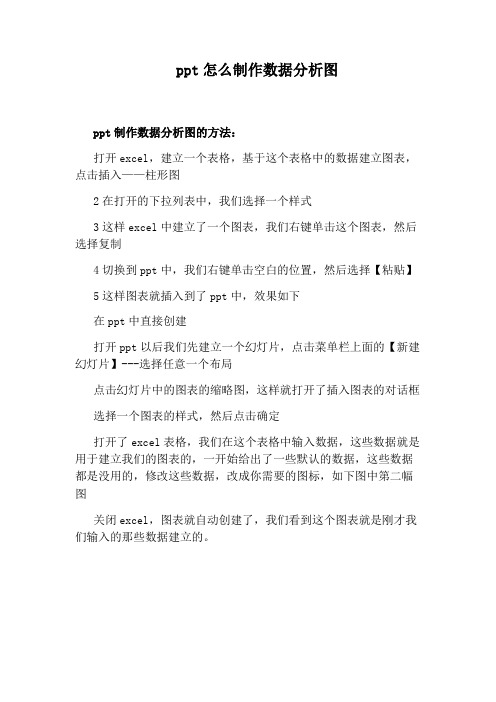
ppt怎么制作数据分析图
ppt制作数据分析图的方法:
打开excel,建立一个表格,基于这个表格中的数据建立图表,点击插入——柱形图
2在打开的下拉列表中,我们选择一个样式
3这样excel中建立了一个图表,我们右键单击这个图表,然后选择复制
4切换到ppt中,我们右键单击空白的位置,然后选择【粘贴】
5这样图表就插入到了ppt中,效果如下
在ppt中直接创建
打开ppt以后我们先建立一个幻灯片,点击菜单栏上面的【新建幻灯片】---选择任意一个布局
点击幻灯片中的图表的缩略图,这样就打开了插入图表的对话框
选择一个图表的样式,然后点击确定
打开了excel表格,我们在这个表格中输入数据,这些数据就是用于建立我们的图表的,一开始给出了一些默认的数据,这些数据都是没用的,修改这些数据,改成你需要的图标,如下图中第二幅图
关闭excel,图表就自动创建了,我们看到这个图表就是刚才我们输入的那些数据建立的。
怎么在PPT中制作中国地图的数据展示图表
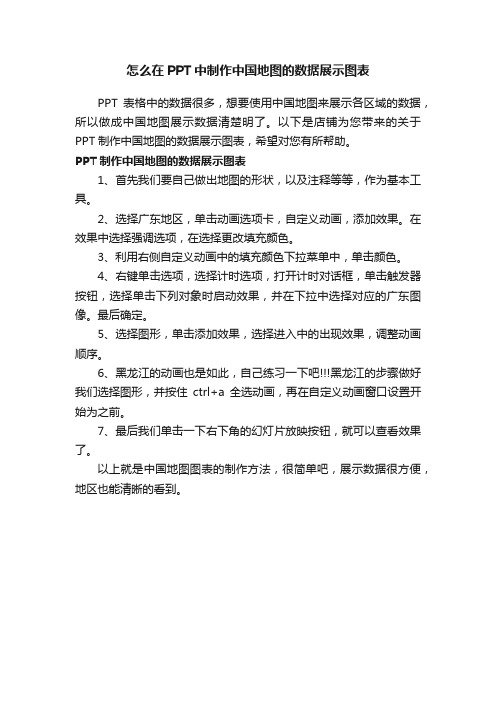
怎么在PPT中制作中国地图的数据展示图表
PPT表格中的数据很多,想要使用中国地图来展示各区域的数据,所以做成中国地图展示数据清楚明了。
以下是店铺为您带来的关于PPT制作中国地图的数据展示图表,希望对您有所帮助。
PPT制作中国地图的数据展示图表
1、首先我们要自己做出地图的形状,以及注释等等,作为基本工具。
2、选择广东地区,单击动画选项卡,自定义动画,添加效果。
在效果中选择强调选项,在选择更改填充颜色。
3、利用右侧自定义动画中的填充颜色下拉菜单中,单击颜色。
4、右键单击选项,选择计时选项,打开计时对话框,单击触发器按钮,选择单击下列对象时启动效果,并在下拉中选择对应的广东图像。
最后确定。
5、选择图形,单击添加效果,选择进入中的出现效果,调整动画顺序。
6、黑龙江的动画也是如此,自己练习一下吧黑龙江的步骤做好我们选择图形,并按住ctrl+a全选动画,再在自定义动画窗口设置开始为之前。
7、最后我们单击一下右下角的幻灯片放映按钮,就可以查看效果了。
以上就是中国地图图表的制作方法,很简单吧,展示数据很方便,地区也能清晰的看到。
- 1、下载文档前请自行甄别文档内容的完整性,平台不提供额外的编辑、内容补充、找答案等附加服务。
- 2、"仅部分预览"的文档,不可在线预览部分如存在完整性等问题,可反馈申请退款(可完整预览的文档不适用该条件!)。
- 3、如文档侵犯您的权益,请联系客服反馈,我们会尽快为您处理(人工客服工作时间:9:00-18:30)。
PPT设计技巧之数据图表制作数据图表在PPT设计中起着重要的作用,能够直观地展示数据和信息,提高演示效果。
本文将介绍几种常用的PPT数据图表制作技巧,
帮助您设计出更具吸引力和表达清晰的演示文稿。
一、饼图
饼图是一种常用的数据图表类型,适用于展示数据的相对比例。
在PPT中制作饼图时,首先选择合适的数据,确保数据的准确性。
然后,在插入图表的选项中选择饼图,并填入数据。
为了提高可读性,可以
调整饼图的颜色和大小,以突出重点数据。
同时,可以添加图例,方
便观众了解每个部分所代表的含义。
二、柱状图
柱状图是一种常见的展示数据变化趋势的图表类型。
在PPT中制作
柱状图时,可以先确定需要呈现的数据和分类,然后在插入图表的选
项中选择柱状图。
一般情况下,柱状图的横轴表示分类,纵轴表示数
据的数值大小。
可以调整柱状图的颜色、宽度和高度,以及添加数据
标签,使得数据更清晰可见。
三、折线图
折线图适合展示数据的趋势和变化关系。
在PPT中制作折线图时,
需要选择相应的数据和时间段,并在插入图表的选项中选择折线图。
折线图的横轴通常表示时间或有序分类,纵轴表示数据的数值。
可以
添加数据标签和坐标轴刻度,使得折线图更易理解和比较。
四、雷达图
雷达图适用于展示多个变量的相互关系和对比情况。
在PPT中制作雷达图时,需要选择合适的变量和数据,并在插入图表的选项中选择雷达图。
雷达图的各个维度通常表示不同的变量,数据的数值大小则表示变量的重要程度。
可以调整雷达图的线条粗细和填充颜色,以及添加数据标签和图例,提高图表的可读性。
五、瀑布图
瀑布图适合展示数据的递增或递减关系。
在PPT中制作瀑布图时,需要选择适当的数据和分类,并在插入图表的选项中选择瀑布图。
瀑布图的横轴通常表示分类,纵轴表示数据的数值大小。
可以调整瀑布图的颜色和宽度,以及添加数据标签,使得数据更加清晰可见。
总结:
PPT设计中的数据图表制作是一项有挑战性但又十分必要的任务。
通过选择适合的图表类型,准确的数据和合理的排版方式,可以更好地展示数据和信息,提升演示文稿的效果。
在设计过程中,注意保持整洁美观的排版,流畅通顺的语句,以及避免影响阅读体验的问题。
通过灵活运用各种数据图表制作技巧,相信您可以设计出令人印象深刻的PPT演示文稿。
